作為音樂愛好者,自然而然地 蘋果音樂 圖書館裡有成千上萬首歌曲。 但是,有時會需要下載所有音樂。
可能是因為您要遷移到另一個平台。 也許您打算終止Apple Music訂閱。 無論哪種方式,這都不是一件容易的事,特別是因為沒有神奇的按鈕可以讓您一次全部下載它們,或者存在嗎?
了解 如何下載所有 Apple Music 無需支付額外費用即可立即播放歌曲。 讓我們從回答我們每個人之前問過的問題開始。
文章內容 第1部分。Apple Music是否有“全部下載”按鈕?第 2 部分:如何一次下載所有 Apple Music?第 3 部分:如何下載所有 Apple Music TuneSolo?部分4。 概要
不幸的是,Apple Music平台上沒有類似的按鈕。 但是,您可以創建一個播放列表並添加所有要下載的歌曲。 之後,您可以下載整個播放列表,從而將所有歌曲有效地添加到Apple Music下載中。
但是,如果您對這種方法進行一段時間的分析,您會發現您基本上在做相同的事情。 畢竟,您仍然會花一些時間將歌曲添加到一個播放列表中。
此外,即使使用最新版本的Apple Music,該過程仍然非常困難。 這也適用於 iTunes Mac或PC上的應用程序。
現在,我知道您可能在想什麼,每個人都以這種方式將音樂從Apple Music下載到計算機或移動設備上嗎? 好吧,有些人知道更好的方法。
首先,許多人認為,有關如何下載所有Apple Music的最有效方法是創建其設備的備份,然後從那裡獲取歌曲。
儘管您只需單擊幾次即可,但這確實需要很多時間。 最好的選擇是使用第三方工具,我們將在後面討論。 只需點擊幾下,您無需等待很長時間。
既然您知道沒有實現夢想的按鈕,那麼您是否有理由繼續閱讀本指南?
好吧,「全部下載」按鈕並不是唯一可以讓您的工作變得更輕鬆的東西。但在我們開始討論之前,我們先討論如何正常地將歌曲添加到 Apple Music 下載中,然後下載所有 Apple Music 曲目。
有四種方法可以實現此目的。第一種方法涉及 Apple Music,第二種方法涉及 iTunes,第三種方法涉及使用快捷方式。最後一個涉及第三方工具。讓我們從蘋果音樂開始。
如果您訂閱了Apple Music,那麼應該很容易學習如何將音樂從Apple Music下載到計算機或移動設備。 但是,如果您沒有訂閱,那也就不可能了。
為了使之成為可能,您將需要以下內容:
擁有這些東西後,您可以繼續執行以下步驟:
步驟 1. 在您的裝置上,轉至「設定」。
步驟 2. 現在向下捲動並選擇音樂。
步驟 3. 開啟「同步庫」選項的開關。
這樣,您就可以在所有設備上同步所有Apple Music下載。 它可能不是下載所有Apple Music的方法,但仍然可以幫助您知道可以在設備上同步音樂。

iTunes應用程序已連接到Apple Music應用程序。 這就是為什麼許多人傾向於將iTunes用於多種功能,甚至將其用於聽音樂的原因。
現在,iTunes的功能之一就是將歌曲添加到您的音樂庫中。 而且,如果您還記得的話,將歌曲添加到媒體庫是一次在手機或Mac上一次下載所有Apple Music的步驟。 無論如何,您可以在iOS設備和Mac上執行此操作。
讓我們從如何使用iOS設備下載所有Apple Music的步驟開始:
#1。 對於iPhone,iPad或iPod touch:
您需要學習有關如何在iOS設備上下載所有Apple Music的兩個階段。 那將是學習如何將歌曲添加到播放列表,然後下載該播放列表。
這是一次可以在Mac或手機上一次下載所有Apple Music的官員。 無論如何,這些是您需要遵循的步驟:
步驟 1. 透過 iOS 裝置上的 iTunes 啟動 Apple Music 應用程式。
步驟 2. 找到您要下載的歌曲。
步驟 3. 選擇該歌曲並點選「新增」按鈕。它看起來像一個加號 (+) 圖標,位於螢幕的右上角。
注意: 對要下載的所有歌曲執行此操作。 這會將這些歌曲添加到您的播放列表中。 它不會立即下載它們。
步驟4.現在返回Apple Music應用程式的主介面。
步驟 5. 找到歌曲所在的播放清單。
步驟 6. 點選「下載」按鈕。
步驟 7. 等待下載過程完成。
一旦習慣了這種方法,就可以輕鬆地學習如何快速下載所有Apple Music,但速度不如使用第三方軟件時快。
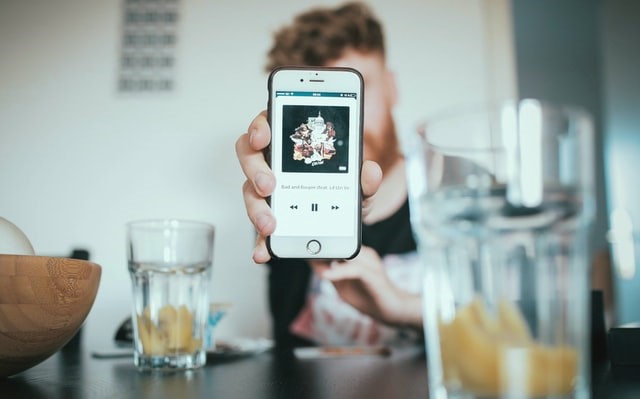
#2。 對於Mac或PC:
步驟與使用Mac或PC時非常相似。 還有兩個階段可以將所有Apple音樂下載到計算機。 顯然,我們將從第一階段開始-將歌曲添加到您的音樂庫中:
步驟 1. 在 Mac 或 PC 上開啟 iTunes 應用程式。
步驟 2. 在左側邊欄中,按一下「庫」。
步驟 3. 找到並選擇您要下載的歌曲。
步驟 4. 選擇後,按一下「新增」按鈕。
步驟 5. 現在返回圖書館。
步驟 6. 在側邊欄上,按一下播放清單。
步驟 7. 現在選擇歌曲所在的播放清單。
步驟8.單擊下載按鈕。
您現在已經了解瞭如何將所有音樂從iTunes下載到計算機。 可能不是很容易或很快,但是您可以完成任務的事實仍然存在。
可以使用快捷方式將 Apple Music 中的所有歌曲下載到 iPhone。透過建立包含所有音樂歌曲的播放列表,下載這個綜合播放清單類似於一次性下載整個 Apple Music 庫。
步驟 1. 在 iPhone 上啟動捷徑應用程式並存取圖庫。搜尋“音樂”並選擇探索 Apple Music。
步驟 2. 捲動瀏覽並新增「製作前 25 個播放清單」功能。
步驟 3. 設定過濾器設定並新增所需數量的歌曲以供下載。隨後,點選右下角的「開始」。
步驟 4. 導航至“音樂”應用程序,然後前往“庫”>“播放清單”。尋找新產生的包含所有 Apple Music 歌曲的播放清單。只需單擊“下載”即可完成該過程。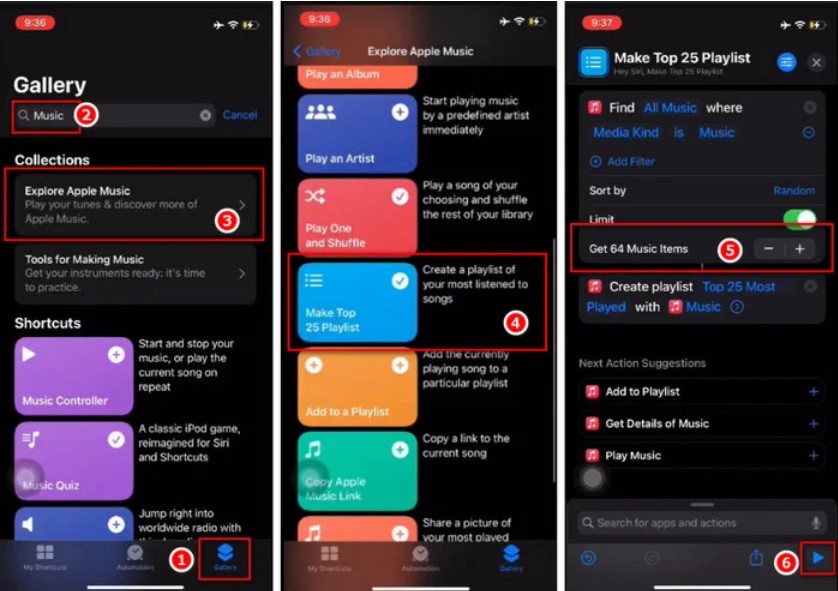
如果您按照方法1或2下載所有Apple歌曲,您可能會在大約30分鐘內完成。然後你必須等待下載過程。不幸的是,這仍然很耗時,但我有另一個建議。
TuneSolo Apple Music 音樂轉檔器 是一種工具,只需單擊幾下,您就可以下載iTunes資料庫中的所有歌曲。
下載速度也相當快,比Apple Music應用程序快約16倍。 以下是此軟件的其他功能:
說了這麼多之後,很明顯你最好的選擇是使用 TuneSolo. 既然如此,以下是如何下載所有 Apple Music 的步驟:
當然,我們有後續段落的詳細信息。
確保您的計算機已安裝 iTunes。 打開 TuneSolo 您計算機上的軟件,您將在主頁上看到一個列表。 從此列表中,選擇您要下載的歌曲。 如果您想全部下載,只需選擇窗口頂部的框。 這將選擇所有這些。

選擇所有歌曲後,向下滾動至“輸出設置”。 在本節中更改輸出的格式,質量和其他屬性。

選擇和配置輸出後,單擊“轉換”。 這將開始轉換和下載過程。 您現在所要做的就是等待。
小提示: 打開Apple Music Converter之前,請確保關閉Apple Music / iTunes。 在歌曲轉換過程中,請不要在Apple Music / iTunes上進行任何操作。

在Apple Music資料庫中下載所有歌曲並非易事。 您必須選擇所有歌曲,這將花費相當長的時間,具體取決於您擁有的歌曲數。 我所知道的可能有成百上千。
無論如何,如果您想節省一點時間,可以將它們添加到一個播放列表中並下載該播放列表,但這仍然需要很多時間。 根據我的最後建議,您可以在幾秒鐘內完成所有這些操作。 希望本指南可以幫助您實現Apple Music歌曲的目標。
版權所有© Posh Import TuneSolo Software Inc. 保留所有權利。
發表評論
1.你的名字
2.您的電子郵件信箱
3.您的評論
提交